Vue+ElementUI实现表单动态渲染、可视化配置的方法
动态渲染就是有一个异步的数据,大概长这样:
{
"inline": true,
"labelPosition": "right",
"labelWidth": "",
"size": "small",
"statusIcon": true,
"formItemList": [
{
"type": "input",
"label": "姓名",
"disable": false,
"readonly": false,
"value": "",
"placeholder": "请输入姓名",
"rules": [],
"key": "name",
"subtype": "text"
},
{
"type": "radio",
"label": "性别",
"value": "",
"button": false,
"border": true,
"rules": [],
"key": "gender",
"options": [
{
"value": "1",
"label": "男",
"disabled": false
},
{
"value": "0",
"label": "女",
"disabled": false
}
]
}
]
}
然后你需要把这个json渲染成这样:

最后提交表单的数据长这样:
{
"name": "Genji",
"gender": "1"
}
然后我们目标就是封装这样一个组件:
<dynamic-form :config="someConfig" v-model="someData" />
实现
开始之前,你需要知道 v-model 的工作原理 :
<input v-model="something">
这不过是以下示例的语法糖:
<input :value="something" @input="something = $event.target.value">
了解这些后,我们再来一步一步实现这个组件。
首先,把配置转发到 el-form :
<template>
<el-form
class="dynamic-form"
:inline="formConfig.inline"
:model="value"
:label-position="formConfig.labelPosition"
:label-width="formConfig.labelWidth"
:size='formConfig.size'
:status-icon="formConfig.statusIcon">
<slot/>
</el-form>
</template>
<script>
export default {
props: {
formConfig: {
type: Object,
required: true
},
value: {
type: Object,
required: true
}
},
}
</script>
第二步,设置默认值。
因为在每个 form-item 都会需要一个 v-model ,所以在渲染之前,保证每个字段都有值。这里需要注意一点,组件内不要直接修改父组件传入的 prop ,所以我们在这里用 {...this.value} 快速拷贝一份,最后别忘了通知父组件。代码如下:
export default {
props: {
formConfig: {...},
value: {...},
},
methods: {
setDefaultValue() {
const formData = { ...this.value }
// 设置默认值
this.formConfig.formItemList.forEach(({ key, value }) => {
if (formData[key] === undefined || formData[key] === null) {
formData[key] = value
}
})
this.$emit('input', formData)
}
},
mounted() {
this.setDefaultValue()
},
}
第三步,渲染 form-item 。
如何把下面的数据渲染为我们熟悉的 el-form-item ?
{
"type": "input",
"label": "姓名",
"disable": false,
"readonly": false,
"value": "",
"placeholder": "请输入姓名",
"rules": [],
"key": "name",
"subtype": "text"
}
第一种,利用 vue 内置的 component 组件,写起来可能像这样:
<el-form-item>
<component :is="`el-${item.type}`" />
</el-form-item>
第二种,使用 v-if 逐个判断:
<el-form-item> <el-input v-if="item.type === 'input'" /> <span v-else>未知控件类型</span> </el-form-item>
考虑到每种表单控件的处理逻辑千差万别,楼主采用了第二种方式。
根据这个思路,我们来封装一个 dynamic-form-item ,接收一个 item ,渲染一个 el-form-item :
<template>
<el-form-item :rules="item.Rules" :label="item.label" :prop="item.key">
<el-input
v-if="item.type==='input'"
v-bind="$attrs" v-on="$listeners"
:type="item.subtype"
:placeholder="item.placeholder"
:disabled="item.disable"
:readonly="item.readonly"
:autosize="item.autosize"></el-input>
<el-select
v-else-if="item.type==='select'"
v-bind="$attrs" v-on="$listeners"
:multiple="item.multiple"
:disabled="item.disabled"
:multiple-limit="item.multipleLimit">
<el-option
v-for="o in item.options"
:key="o.value"
:label="o.label"
:value="o.value"
:disabled="o.disabled">
</el-option>
</el-select>
<!--突然有点想念JSX-->
...
<span v-else>未知控件类型</span>
</el-form-item>
</template>
<script>
export default {
props: {
item: {
type: Object,
required: true
}
}
}
</script>
tips: 使用 v-bind="$attrs" v-on="$listeners" 可以方便地转发父组件的 v-model 指令,详见vue高阶组件。
最后,我们就可以循环输出一个完整的表单了:
<dynamic-form-item v-for="item in formConfig.formItemList" :key="item.key" v-if="value[item.key]!==undefined" :item="item" :value="value[item.key]" @input="handleInput($event, item.key)" />
这里不能用 v-model="value[item.key]" ,上文说了,组件内不能直接修改props,所以这里我们还是转发一下。
methods: {
handleInput(val, key) {
// 这里element-ui没有上报event,直接就是value了
this.$emit('input', { ...this.value, [key]: val })
},
setDefaultValue() {...}
},
完整代码地址: src/components/dynamic-form/form.vue
扩展功能
1.数字显示单位,限制小数位数
element-ui 没有做这个功能,不过我觉得还是挺常见的,所以使用 el-input 手动封装了一个 input-number :
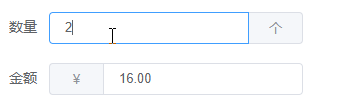
<!--普通使用--> <input-number v-model="someNumber" :min="1" :max="99" :decimal1="2" append="元"></input-number> <!--在dynamic-form-item中的应用--> <input-number v-else-if="item.type==='number'" v-bind="$attrs" v-on="$listeners" :min="item.min" :max="item.max" :decimal1="item.decimal1" :append="item.append" :prepend="item.prepend" :disabled="item.disabled"></input-number>
完整代码: src/components/dynamic-form/input-number.vue
2.异步验证
得益于 async-validator ,我们可以很方便地自定义验证规则。

在配置中
{
"type": "input",
...
"rules":[
{
"sql": "SELECT {key} FROM balabala",
"message": "xx已被占用",
"trigger": "blur"
}
]
}
在 dynamic-form-item 组件中, 遍历 item.rules , 将sql验证转化为自定义 validator 函数:
<template>
<el-form-item :rules="Rules" >
...
</el-form-item>
</template>
<script>
import request from '@/utils/request'
export default {
props: {
item: {...}
},
computed: {
Rules() {
const rules = this.item.rules
if (rules === undefined) return undefined
const R = []
rules.forEach(rule => {
if (rule.sql) {
const validator = (rule2, value, callback) => {
// 根据项目自行修改
request('/api/validate', 'POST', {
key: rule2.field,
value,
sql: rule.sql.replace(/{key}/ig, rule2.field)
})
.then(res => {
callback(!res || undefined)
})
.catch(err => {
this.$message.error(err.message)
callback(false)
})
}
R.push({ validator, message: rule.message, trigger: 'blur' })
} else {
R.push(rule)
}
})
return R
}
},
}
</script>
3.省市区快捷配置
感谢 element-china-area-data 的作者。
在配置中:
{
"type": "cascader",
...
"areaShortcut": "provinceAndCityData"
}
在 dynamic-form-item 组件中:
<template>
<el-form-item>
...
<el-cascader
:options="item.options || require('element-china-area-data')[item.areaShortcut]"
></el-cascader>
</el-form-item>
</template>
4.从远程加载选项
包括但不限于 radio 、 checkbox 、 cascader 、 select
在配置中:
{
"type": "checkbox",
...
"optionsUrl": "/api/some/options"
}
在 dynamic-form-item 组件中:
<template>
<el-form-item>
...
<el-select>
<el-option
v-for="o in item.options || ajaxOptions"
></el-option>
</el-select>
</el-form-item>
</template>
<script>
import request from '@/utils/request'
export default {
props: {
item: {...}
},
computed: {...},
data() {
return {
ajaxOptions: []
}
},
created() {
const { optionsUrl, key, type } = this.item
if (optionsUrl) {
// 根据项目自行修改
request(`${optionsUrl}?key=${key}`, 'GET')
.then(res => {
this.ajaxOptions = res
})
.catch(err => { this.$message.error(err.message) })
}
}
}
</script>
总结
以上所述是小编给大家介绍的Vue+ElementUI实现表单动态渲染、可视化配置的方法,希望对大家有所帮助,如果大家有任何疑问请给我留言,小编会及时回复大家的。在此也非常感谢大家对我们网站的支持!
您可能感兴趣的文章:
- Vue表单类的父子组件数据传递示例
- 使用Vue动态生成form表单的实例代码
- 详解vue表单——小白速看
- Vue.js 表单控件操作小结
- Vue.js实现可配置的登录表单代码详解
- vue axios 表单提交上传图片的实例
- Vue.js自定义事件的表单输入组件方法
- vue中动态绑定表单元素的属性方法
- Vue 表单控件绑定的实现示例
- vue自动化表单实例分析

